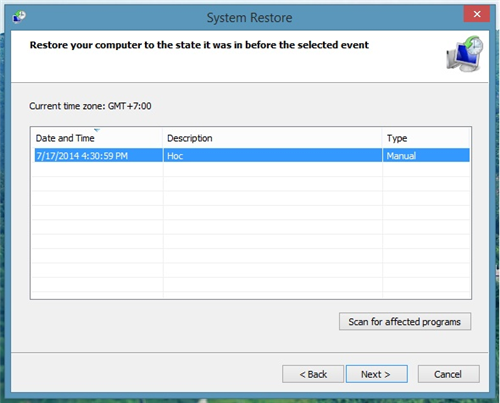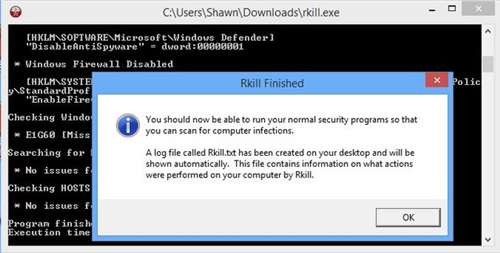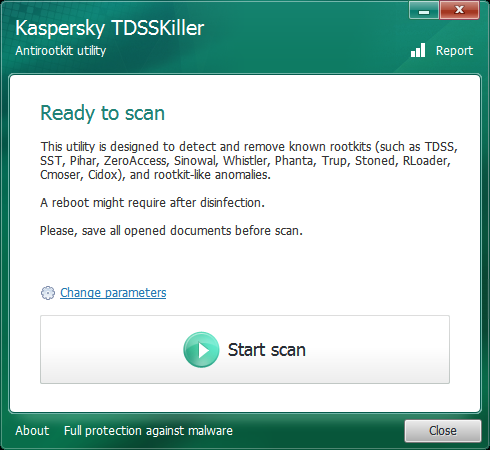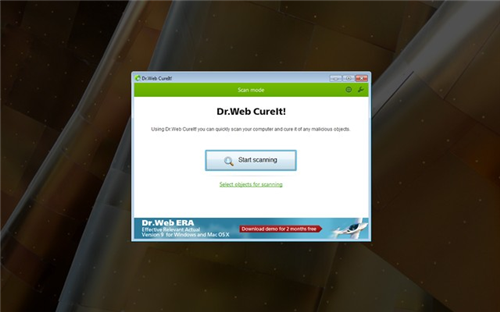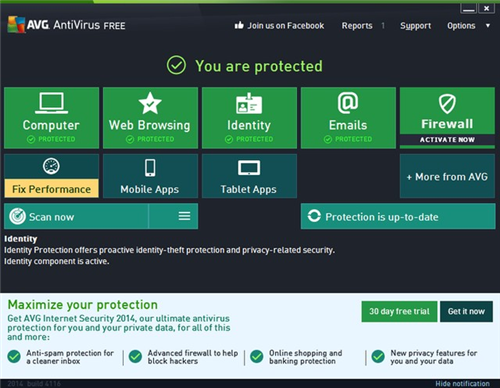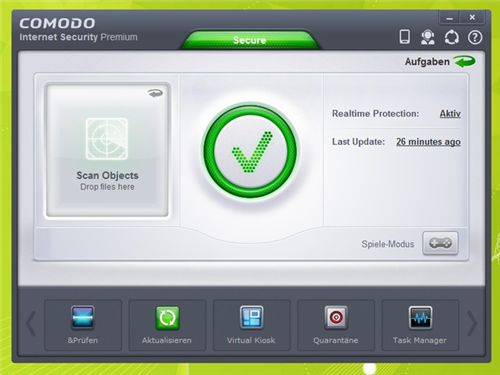វិធីទប់ស្កាត់ និងកំចាត់មេរោគ ក្នុងកុំព្យូទ័រ Window
វិធីសាស្ដ្រ និងការណែនាំមួយចំនួន សម្រាប់ទប់ស្កាត់ និងកំចាត់មេរោគ នៅក្នុងកុំព្យូទ័រ Window
ដើម្បីការពារសុវត្ថិភាពទិន្នន័យ និងប្រព័ន្ធកុំព្យូទ័រ។
បើទោះជាចង់ ឬមិនចង់ អ្នកក៏ត្រូវមានចំណេះដឹងមូលដ្ឋានសម្រាប់ការពារ និងទប់ស្កាត់ ហានិ
ភ័យពីមេរោគ នៅលើ Windows ។ ប្រសិន Windows ឆ្លងវីរូស វានឹងធ្វើឱ្យកុំព្យូទ័ររបស់អ្នក យឺត
ហើយសបវ៉ែរ និងទិន្នន័យសំខាន់ៗ អាចនឹងត្រូវបំផ្លាញ ដោយមេរោគ។
ដើម្បីការពារបញ្ហាឆ្លងមេរោគចូលកុំព្យូទ័រ នៅពេលអ្នកចូលទៅគេហទំព័រ ឬទាញយកទិន្នន័យ
ណាមួយពីអ៊ីនធឺរណិត អ្នកត្រូវតែមានការប្រុងប្រយ័ត្ន។ ប្រសិនសង្ស័យថា ម៉ាស៊ីន មានមេរោគ
ពេលនោះ អ្នកត្រូវដោះស្រាយតាមវិធីខាងក្រោម។
ប្រើប្រាស់ System Restore
System Restore គឺជាមុខងារមានប្រយោជន៍មួយ នៅលើ Windows ជួយឱ្យអ្នកប្រើប្រាស់ ជួស
ជុល Windows ឡើងវិញ។ ដើម្បីប្រើវិធីនេះ អ្នកត្រូវចូលទៅកាន់ Control Panel > Recovery >
Open System Restore ពេលនោះ ប្រអប់កម្មវិធី System Restore នឹងបង្ហាញខ្លួន។
អ្នកត្រូវជ្រើសរើសពេលវេលាកំណត់ណាមួយមុននេះ ហើយចុច និងធ្វើតាមការណែនាំ ដើម្បី
ជួសជុលប្រព័ន្ធឡើងវិញ ពីកាលបរិច្ឆេទដែលបានជ្រើសរើស។
ទប់ស្កាត់សកម្មភាពរបស់មេរោគ
ប្រសិនប្រើប្រាស់ System Restore ហើយ កុំព្យូទ័រ នៅតែដំណើរការមិនបានល្អដូចមុន ពេល
នោះ អ្នកត្រូវធ្វើការទប់ស្កាត់សកម្មភាពរបស់មេរោគ ដោយឧបករណ៍ Rkill ដែលជាកម្មវិធីមិន
គិតថ្លៃរបស់ Bleeping Computer ។ Rkill មានតួនាទី ស្កេន និងទប់ស្កាត់សកម្មភាពរបស់មេរោគ
ហើយអ្នកគ្រាន់តែទាញយកកម្មវិធីនេះ និងដំណើរការវា ដោយមិនចាំបានកែប្រែអ្វីទាំងអស់។
មេរោគមួយចំនួន អាចមានលទ្ធភាពគេចចេញពីការស្វែងរករបស់ Rkill ដូច្នេះ ល្អបំផុត អ្នកគួរ
ប្ដូរឈ្មោះ ពី Rkill ទៅជា “iexplore” ដើម្បីបង្វែងដានមេរោគ ធ្វើឱ្យវាគិតថា អ្នកកំពុងដំណើរការ
ប្រៅសឺរ Internet Explorer ។
កំទេចមេរោគ
បន្ទាប់ពីបានប្រើទប់ស្កាត់សកម្មភាពមេរោគ ដោយកម្មវិធី Rkill អ្នកគួរទាញយក TDSSKiller
ជាកម្មវិធីមិនគិតថ្លៃ របស់ Kaspersky ដើម្បីស្កេន និងកំទេចមេរោគទាំងស្រុង។
ក្រោយពីបានទាញយក ចូរដំណើរការ TDSSKiller ពី EXE ដោយមិនចាំបាច់ដំឡើងក្នុងម៉ាស៊ីន
ហើយចាប់ផ្ដើមដំណើរការស្កេន និងកំចាត់មេរោគ។
កំចាត់មេរោគសំណល់
ក្រោយពីស្កេន និងកំចាត់មេរោគ ដោយ TDSSKiller ចូរដំណើរការ កម្មវិធី Rkill ម្ដងទៀត ដើម្បី
ពិនិត្យ រកមេរោគឡើងវិញ។ បន្ទាប់មក ចូរទាញយក និងដំណើរការឧបករណ៍ Dr. Web CureIt! ដើម្បីធ្វើការស្កេនរកបណ្ដាសបវ៉ែរអាក្រក់, trojan និងបណ្ដា spyware ដែលសល់ពីមេរោគ។
នៅពេលធ្វើបានសម្រេចនូវកិច្ចការខាងលើ ម៉ាស៊ីនកុំព្យូទ័ររបស់អ្នក ពេលនេះ ពិតជាស្អាតស្អំ
មិនមានមេរោគ។
បង្ការមេរោគ
ប្រសិនមិនចង់ប្រើកម្មវិធីការពារមេរោគដែលមានតម្លៃថ្លៃ អ្នកក៏អាចប្រើបណ្ដា antivirus ឥតគិត
ថ្លៃ ដូចជា như Avast Free Antivirus ឬ AVG Free Antivirus ឬក៏ AdwCleaner ដើម្បី
បំបាត់សបវ៉ែរឃោសនាពាណិជ្ជកម្ម និងប្រើប្រាស់ Malwarebytes ដើម្បីស្វែងរក បណ្ដា
សបវ៉ែរ “ក្បាលរឹង” ដែលអ្នកសង្ស័យថា វាស្ថិតក្នុង Windows របស់អ្នក។
បន្ទាប់មកទៀត អ្នកគួរដំឡើងបន្ថែមនូវជញ្ជាំងភ្លើង ដូចជា Comodo Firewall ជាដើម សម្រាប់
Windows ដើម្បីជៀសវៀងពីការវាយលុកតាមអ៊ីនធឺរណិត។
ជាចុងក្រោយ អ្នកគួរធ្វើការចម្លង Windows ដោយប្រើ System Restore ឬចម្លង “ជាកញ្ចប់”
ដោយ OneKey Ghost ។
ប្រែសម្រួលដោយ ៖ តារា
ប្រភព ៖ Gen/Microsoft
- អ្នកប្រើ Firefox អាចត្រូវគេលួចទិន្នន័យ តាមរយៈផ្ទាំងឃោសនា ដោយសារកំហុសបច្ចេកទេស (08/08/2015 10:04:00)
- Microsoft បញ្ចេញវ៉ែនតាឆ្លាតវៃ អាចបញ្ជាស្រមោលពិត ក្នុងព្រឹត្តិការឧទ្ទេសនាម Windows 10 (22/01/2015 14:19:00)
- Microsoft ស្នើឱ្យអ្នកប្រើ Windows ដំឡើងកំណែជួសជុល ជាបន្ទាន់ (19/11/2014 14:42:00)
- Toshiba បញ្ចេញកុំព្យូទ័រកូនកាត់ អាចបត់បាន ៣៦០ដេក្រេ តម្លៃ ៣៣០ដុល្លារ (24/10/2014 11:01:00)
- វិធីសាស្ដ្រការពារ ការផ្ទុះហ្គាស (24/02/2014 23:09:47)
- Samsung Ativ Q Tablet កាត់ Laptop ប្រើ Android និង Windows លក់ក្នុងតំលៃ 1.599 euro (04/07/2013 11:10:00)
- Samsung នឹងរៀបចំព្រឹត្តិការណ៍ បង្ហាញឧបករណ៍ Android និង Windows នៅខែក្រោយ (28/05/2013 11:44:00)
- iPad នឹងបាត់បង់ទីផ្សារភាគហ៊ុនជាបណ្តើរៗ ទៅក្នុងដៃ Android និង Windows (07/12/2012 14:44:00)
- រូបភាពស្រស់ស្អាត របស់មេរោគ និងបាក់តេរី (04/09/2012 11:55:00)
- Android.Counterclank មិនមែនជា malware នោះទេ (01/02/2012 16:02:00)